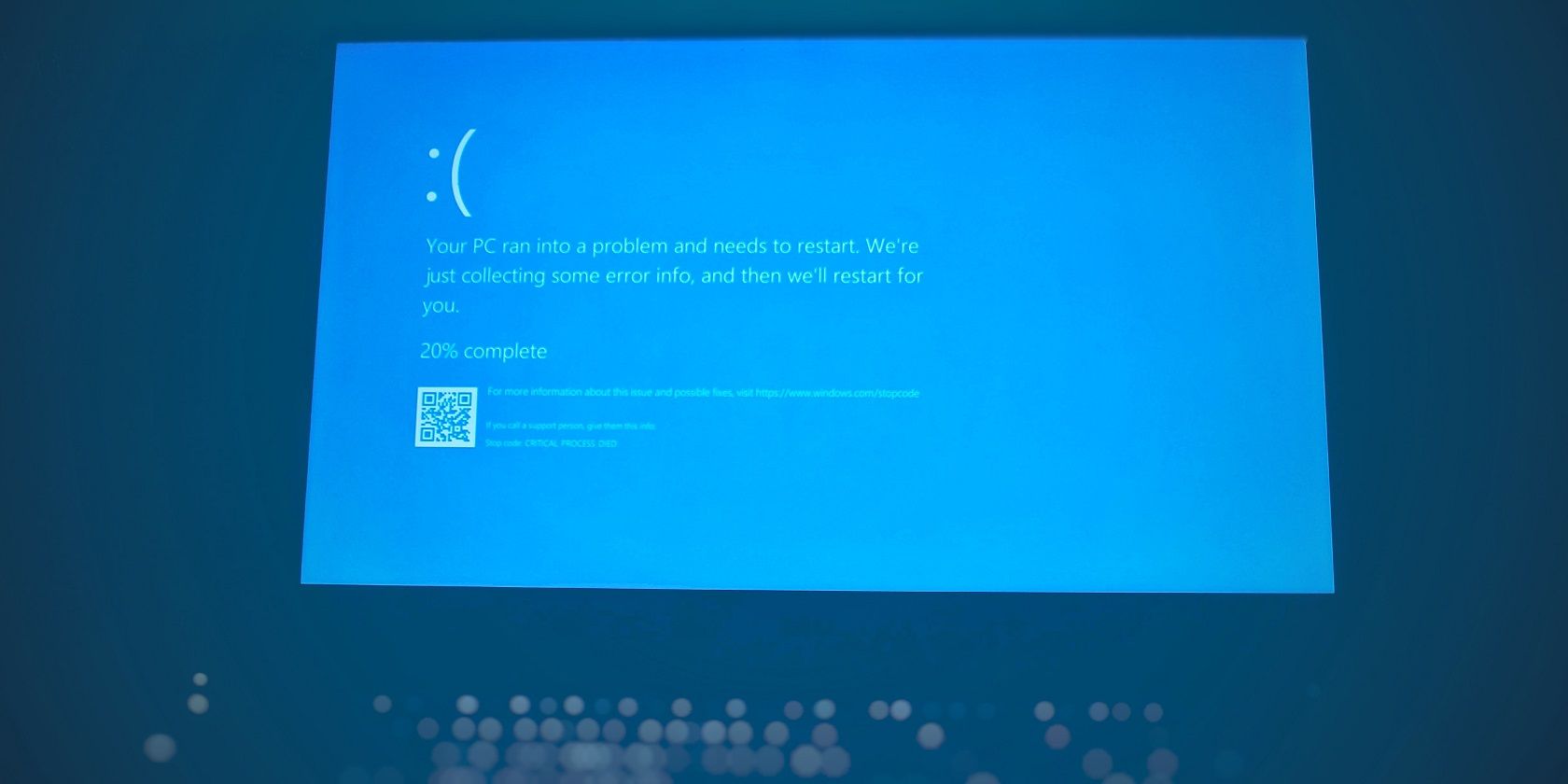
Stratégies Efficaces Pour Gérer L'Échec De Lecture Sur Un Disque Dur Mac Défectueux

Stratégies Efficaces Pour Gérer L’Échec De Lecture Sur Un Disque Dur Mac Défectueux
![]() Accueil > Solutions > Ripper DVD audio gratuit Mac
Accueil > Solutions > Ripper DVD audio gratuit Mac
Réparé : Problème de lecteur DVD Mac ne fonctionnant pas/ne jouant pas sur iMac/MacBook
Que faire lorsque le lecteur DVD Mac ne lit pas les disques DVD sur iMac, MacBook Pro/Air ? Lisez cet article pour le résoudre facilement.
![]() par Candice Liu | Publié le25 Janvier 2024
par Candice Liu | Publié le25 Janvier 2024
Lorsque les utilisateurs rencontrent le problème du lecteur DVD qui ne fonctionne pas/ne lit pas les disques, ils reçoivent l’un des messages d’erreur suivants : Disque pris en charge non disponible, Non autorisé, Saut sur la zone endommagée, etc. Ou bien un DVD s’éjecte automatiquement, la lecture d’un film s’arrête soudainement, les utilisateurs ne peuvent pas entendre un film, ou ne peuvent pas utiliser le pointeur ou la souris pour sélectionner les éléments du menu DVD.
Avant de remettre votre lecteur DVD sur les rails, vous devez trouver la raison pour laquelle le lecteur DVD ne fonctionne pas sur Mac. Et les cas suivants seront votre meilleur guide.
Table des matières
- Cause principale du non-fonctionnement du lecteur DVD sur Mac
- Solutions pour le lecteur DVD ne fonctionnant pas sur Mac
- Solution ultime au problème du lecteur DVD ne fonctionnant pas sur Mac
Cause principale du non-fonctionnement du lecteur DVD sur Mac
Il existe diverses causes pour lesquelles un DVD ne peut pas être lu sur MacBook Air/MacBook Pro/iMac (Pro), par exemple, un DVD est rayé, un lecteur de DVD est endommagé, un disque DVD n’est pas pris en charge, etc. Par conséquent, la solution est variée et modifiable.
- Cause 1. Le SuperDrive de MacBook Pro ne lit pas les DVD
- Cause 2. Le lecteur de DVD est cassé ou endommagé
- Cause 3. le DVD est rayé ou sale
- Cause 4. DVD non pris en charge (disque Blu-ray et problème de code régional)
Cause 1. Le SuperDrive de MacBook Pro ne lit pas les DVD
“Mon MacBook Pro refuse de lire certains DVD et j’ai essayé d’apprendre quelques solutions sur les forums. Mais aucune d’entre elles n’a fonctionné pour moi. Désespérément, je l’ai laissé tranquille. Plusieurs mois plus tard, j’ai découvert que le SuperDrive de mon ordinateur portable refuse de lire les DVD. Il fait tourner un disque pendant un moment et l’éjecte. Que se passe-t-il ?”

Cause 2. Le lecteur de DVD est cassé ou endommagé
“Hier, j’ai mis un DVD dans le lecteur de DVD de mon ordinateur portable et j’ai constaté que le lecteur de DVD de Mac ne fonctionnait pas. Je suis sûr que ce n’est pas dû au DVD, car je l’ai lu sur mes autres lecteurs DVD et il fonctionne normalement. Est-il vrai que mon lecteur de DVD est mauvais ou endommagé ? Si la réponse est positive, que dois-je faire ?”

Cause 3. Le DVD est rayé ou sale
“Mes DVD préférés sont rayés de façon inattendue et la situation du lecteur DVD MacBook Pro ne fonctionne pas lorsque je mets les DVD dans le lecteur DVD. Comment faire pour qu’un DVD très sale puisse être lu sur mon lecteur DVD ?”

Cause 4. DVD non pris en charge (disque Blu-ray et problème de code régional)
“J’ai acheté un film en blu-ray et je veux le lire sur mon MacBook Air. Mais, je me suis rendu compte que mon ordinateur portable ne prend pas en charge la lecture des blu-ray parce que mon lecteur de DVD s’affiche sur un écran noir et s’arrête inopinément.” - Freya
“Je suis un fidèle fan de films japonais et je suis tellement excité que j’ai emprunté un DVD de film japonais à mon camarade de classe. Mais, j’ai découvert que le lecteur de DVD éjecte le DVD sur le Mac après l’avoir inséré dans le lecteur de DVD de mon Mac. Quel est le problème ? Est-ce influencé par le code régional du DVD ?”

Solutions possibles au problème de lecture de DVD sur Mac
Solution 1. nettoyez le lecteur de DVD
Tous les problèmes de DVD non lus sur Mac ne sont pas liés à un super lecteur cassé. Parfois, la raison pour laquelle le lecteur DVD du MacBook Pro ne fonctionne pas ou le lecteur DVD de l’iMac ne fonctionne pas est très simple : trop de poussière sur la lentille. Honnêtement, ce “bug” peut être facilement corrigé sans avoir à racheter le superdrive : appliquez un nettoyant spécial pour lentille de CD ou une petite brosse pour nettoyer le côté gauche du lecteur DVD (la lentille doit être du côté gauche).
Solution 2. réparez le lecteur DVD ou achetez-en un nouveau
Une fois que vous confirmez que le lecteur DVD de votre ordinateur portable est complètement endommagé, le choix le plus sage pour vous est de réparer le lecteur DVD ou d’acheter un nouveau afin de résoudre le problème du lecteur DVD de l’ordinateur portable qui ne fonctionne pas. Bien sûr, la charge est toujours coûteux. Lorsque le super lecteur ne parvient pas à lire un disque, le lecteur de DVD ne pourra pas lire de DVD.
Solution 3. Réparer le disque DVD rayé ou endommagé
En général, le lecteur DVD par défaut est très sensible à la qualité du disque DVD. Si votre DVD est rayé ou sale, votre lecteur de DVD Mac peut accepter le disque (le lecteur de DVD Mac saute la zone endommagée) mais il peut ne pas y avoir de son provenant du lecteur de DVD ou la qualité de l’image sur l’écran peut être floue ; si votre DVD est sérieusement rayé, le disque deviendra directement inutilisable.
Pour les petites rayures sur la surface de vos DVD, nettoyez, polissez et cirez-les pour réparer le DVD endommagé ; pour les rayures profondes sur le DVD, utilisez de la super colle, une épingle ou un cure-dent sur la zone endommagée pour réparer le disque DVD gravement rayé. Si rien de bon ne se produit, veuillez recourir à d’autres lecteurs DVD Mac gratuits comme VLC, 5KPlayer et plus, qui peuvent automatiquement sauter la zone endommagée lors de la lecture des données internes du DVD.
Comme tout le monde le sait, la plupart des rayures profondes ne sont pas réparables. Vous devez donc en acheter un nouveau ou demander aux éditeurs de vous envoyer un nouvel exemplaire en échange de l’exemplaire endommagé. Dans ces circonstances, vous vous demandez peut-être “pourquoi je n’ai pas fait de copie numérique de mon DVD préféré ?”. Si c’est le cas, tout devient beaucoup plus simple. Maintenant, il n’est pas trop tard.
Solution 4. supprimez le code de région du DVD
La raison fondamentale pour laquelle le lecteur de DVD Mac ne fonctionne pas et affiche un écran noir est que l’ordinateur portable Mac lui-même ne prend pas en charge la lecture des Blu-ray, de sorte que les utilisateurs rencontrent souvent des problèmes de non-réponse du lecteur de DVD Mac.
Le code de région est l’une des technologies de cryptage de DVD les plus courantes. Normalement, vous pouvez changer les codes de région de votre lecteur de DVD jusqu’à 5 fois maximum. Après cela, la région est verrouillée et lorsque vous lisez un DVD étranger, votre lecteur de DVD Mac échouera à lire le DVD. Mais vous pouvez utiliser un logiciel de conversion de DVD pour supprimer les codes de région 1 à 6 du DVD.
Téléchargez gratuitement MacX DVD Ripper Pro et vous pouvez l’utiliser pour réparer un disque DVD endommagé et copier DVD ordinateur, disque dur USB, image ISO, fichier MPEG-2 simple, fichier MKV de haute qualité, MP4 (HEVC), MP4 (H264), MOV, AVI, WMV, VOB, ainsi que iPhone, iPads, Android, appareil Microsoft, PS5, etc.
Solution 5. Essayez un autre lecteur DVD pour Mac
Lorsque les problèmes de non-réponse du lecteur de DVD Mac se produisent, il peut être difficile d’identifier les raisons et de résoudre l’erreur. Dans ce cas, les utilisateurs doivent acheter un lecteur de DVD externe et essayer d’autres applications tierces. Parmi les meilleurs lecteurs de DVD pour Mac, VLC et 5KPlayer sont gratuits et capables de lire des DVD avec différents codes de région et protections de copie de DVD.
Solution 6. Ouvrir le lecteur de DVD en utilisant Rosetta
Un utilisateur sur Twitter a partagé une solution lorsque le lecteur de DVD Mac ne fonctionne pas. Cela nécessite aux utilisateurs d’ouvrir l’application du lecteur de DVD sur les appareils Mac/Mac M1 via Rosetta. Suivez simplement les étapes ci-dessous :
- Déplacez-vous vers /Système/Bibliothèque/CoreServices/Applications sur le Finder (puisqu’il est masqué, utilisez Déplacer vers le dossier Cmd+Maj+G) et choisissez Lecteur DVD.
- Tapez ⌘+I et cochez “Ouvrir avec Rosetta”. Tapez ensuite ⌘+W et ajoutez “Lecteur DVD” à “Dock” par glisser-déposer.
- Ouvrez le lecteur DVD et lisez un DVD. Si “Lecteur DVD” s’ouvre automatiquement lorsque vous insérez un DVD, cela ne fonctionne toujours pas. Veuillez choisir la fenêtre, tapez ⌘+Q et rouvrez “DVD Player” depuis “Dock”.
Solution 7. Utiliser des DVD-R au lieu de DVD-RW
Apple a explicitement indiqué que le lecteur de DVD Mac peut ne pas fonctionner si les DVD sources sont certains types de disques DVD-RW. Dans ce cas, vous pouvez également recevoir un message d’erreur indiquant qu’il n’y a pas de disque dans le lecteur de DVD. Au lieu des disques DVD-RW, il est préférable de graver votre contenu sur un disque DVD-R.
Solution ultime pour résoudre le problème de non-lecture du lecteur DVD Mac
Étape 1. Téléchargez gratuitement ce ripper DVD professionnel sur Mac. Lancez-le, puis cliquez sur “Disque DVD” pour importer un disque DVD.
Étape 2. Sélectionnez le mode de sauvegarde de DVD dans la fenêtre de profil de sortie : Cloner DVD en image ISO, Contenu du titre principal/Copie du titre complet, ou sauvegarde du titre complet en MKV. Alternativement, vous pouvez également choisir l’iPhone, l’iPad Pro/mini 4, l’iPad Air 2, Samsung Galaxy, Surface Pro, Xbox One, PlayStation, etc. comme format de sortie.
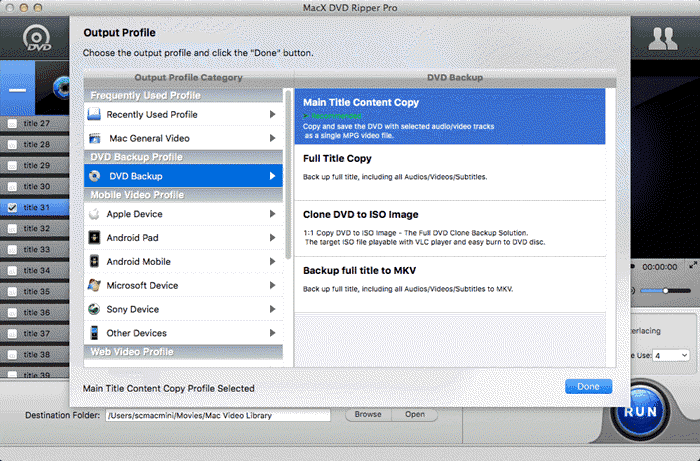
Étape 3. Spécifiez un dossier de destination pour enregistrer le fichier numérique DVD de sortie en cliquant sur “Parcourir”.
Étape 4. Appuyez sur “Démarrer”. Ce programme de copie Mac DVD commencera à réparer les DVD mal rayés et à copier les DVD aux formats numériques (MP4, MOV, AVI, MKV, FLV, etc.).
Articles associés:

10 façons de convertir DVD en MP4 sur Mac

Comment ripper des DVD protégés ou non sur le disque dur de votre Mac

DVD Shrink pour Mac pour sauvegarder et copier des DVD protégés

Comment changer la région d’un DVD sur Mac pour lire les DVD sans région?

3 façons de lire un DVD sur Mac (MacBook Pro/Air, iMac, etc.)

Téléchargement de la meilleure alternative à PowerDVD Mac pour une lecture complète sur Mac
![]()
Digiarty Software, Inc. (MacXDVD) est un leader dans la fourniture d’applications logicielles multimédia stables pour les utilisateurs du monde entier depuis sa création en 2006.
Produit
Support
Contact
Accueil | À propos | Politique de confidentialité | Politique de confidentialité | Contrat de licence | Articles | Nouvelles | Contactez nous
Copyright © 2024 Digiarty Software, Inc (MacXDVD). All rights reserved
Apple, le logo Apple, Mac, iPhone, iPad, iPod et iTunes sont des marques déposées d’Apple Inc., déposées aux États-Unis et dans d’autres pays.
Les logiciels d’Digiarty ne sont pas développés par Apple Inc ni affilié à lui.
Also read:
- [New] Slo Mo Video App – Complete Review 2024
- [New] Smartphone Guide Crafting Engaging Video Content for 2024
- [Updated] Total Takeover of PowerDirector with Our 2024 Review
- [Updated] Transform Your TikTok Experience with New User Numbers
- 2024 Approved The Savvy Seeker's Guide to Spotting Superb Photos on Pexels
- Create Professional Valorant Thumbnails in No Time for 2024
- Decoding Error Code 0X80n070570: Expert Guide on Troubleshooting and Fix
- How to Fix Locked Apple ID on iPhone 7
- In 2024, The Complete Cheat Sheet Mastering Google's Voice Transcription Tool
- New In 2024, Vlog Like a Pro 10 Essential Editing Apps for iOS and Android
- The Ultimate Compendium for Professionals in VivaCut Video Editing for 2024
- Title: Stratégies Efficaces Pour Gérer L'Échec De Lecture Sur Un Disque Dur Mac Défectueux
- Author: Christopher
- Created at : 2025-01-09 18:26:30
- Updated at : 2025-01-15 19:30:33
- Link: https://some-approaches.techidaily.com/strategies-efficaces-pour-gerer-lechec-de-lecture-sur-un-disque-dur-mac-defectueux/
- License: This work is licensed under CC BY-NC-SA 4.0.



